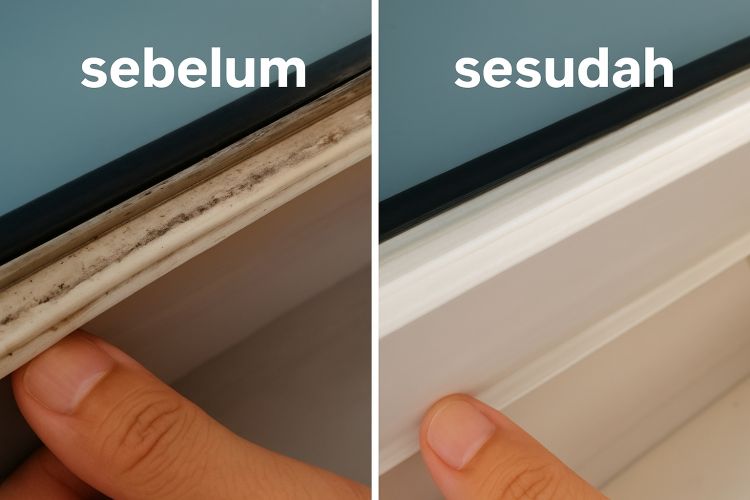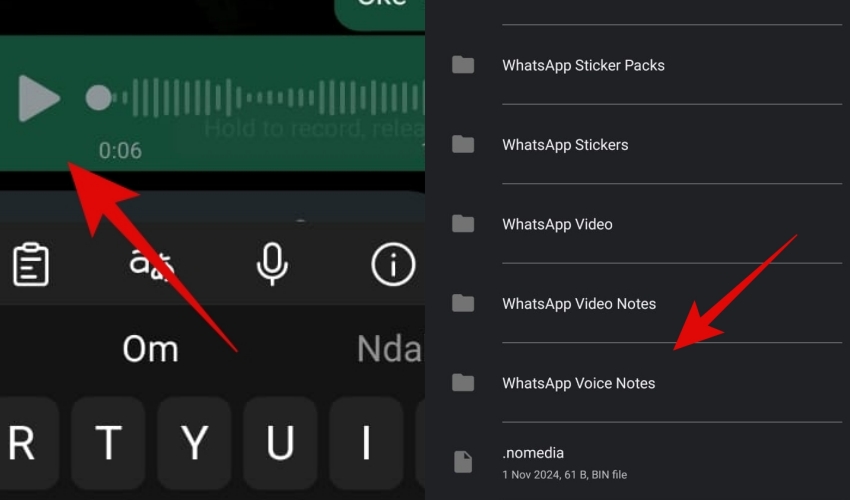Cara mudah dan terbaru sambungkan laptop ke TV tanpa kabel, ternyata gampang banget!

foto: Shutterstock.com
Techno.id - Layar laptop sering kali terasa terlalu kecil saat nonton film favorit atau streaming konser band idola. Apalagi kalau sedang kumpul bareng teman, semua berebut sudut pandang terbaik di depan layar 14 inci. Bikin suasana jadi kurang maksimal, padahal niatnya pengen healing bareng.
Untungnya, teknologi sekarang bikin hidup lebih praktis. Menyambungkan laptop ke TV sudah nggak perlu kabel panjang menjuntai dari meja ke rak TV. Cukup pakai fitur wireless seperti Miracast atau perangkat tambahan seperti Chromecast, dan layar laptop bisa langsung muncul di TV dalam hitungan detik.
Momen seperti ini terasa banget manfaatnya saat harus presentasi dadakan di ruang keluarga atau nonton ulang video liburan bareng keluarga besar. Tinggal duduk manis, nyalakan TV, dan bam! Semua bisa ikut menyimak tanpa harus menunduk di depan layar kecil.
Nah, buat yang belum tahu caranya, berikut ini cara menyambungkan laptop ke TV tanpa kabel. Nggak perlu jadi tech-savvy dulu, yang penting tahu fitur apa yang dipakai dan perangkat mana yang kompatibel.
Yuk pelajari bersama Techno.id, Rabu (14/5).
1. Gunakan Miracast: Fitur Bawaan Windows yang Sering Terlupakan
Miracast adalah fitur bawaan di Windows yang memungkinkan laptop menampilkan layar ke TV secara wireless. Selama TV juga mendukung Miracast (biasanya Smart TV modern sudah punya), proses pairing-nya gampang banget. Tinggal tekan tombol Windows + K, pilih nama TV, dan tunggu layar laptop tampil di layar besar.
2. Chromecast: Streaming Lebih Fleksibel lewat Google
Chromecast dari Google bisa jadi solusi buat TV yang nggak mendukung Miracast. Tinggal colok perangkat ke port HDMI, lalu sambungkan ke jaringan Wi-Fi yang sama dengan laptop. Buka Google Chrome, klik ikon Cast, dan pilih tab atau layar yang mau dipantulkan ke TV.
3. Pastikan Perangkat Terhubung ke Wi-Fi yang Sama
Baik Miracast maupun Chromecast butuh koneksi Wi-Fi yang stabil dan satu jaringan. Kalau laptop dan TV ada di jaringan berbeda, jangan harap bisa connect. Pastikan juga sinyal Wi-Fi cukup kuat biar tampilan di TV nggak lag atau patah-patah.
4. Aktifkan Mode Proyeksi di Laptop
Di Windows, bisa pilih mode proyeksi sesuai kebutuhan: Duplicate untuk menampilkan hal yang sama di laptop dan TV, atau Second Screen Only kalau mau pakai TV sebagai satu-satunya layar. Cukup tekan Windows + P dan pilih opsi yang paling cocok.
5. Update Driver Display dan Network
Supaya koneksi wireless berjalan lancar, pastikan driver display dan Wi-Fi di laptop sudah versi terbaru. Bisa cek lewat Device Manager atau aplikasi bawaan pabrikan laptop. Driver usang kadang bikin Miracast error atau Chromecast gagal terdeteksi.
6. Gunakan Aplikasi Pihak Ketiga Kalau Perlu
Beberapa aplikasi seperti AirParrot atau LetsView bisa bantu menyambungkan laptop ke TV jika opsi bawaan terasa kurang maksimal. Aplikasi ini mendukung lebih banyak format dan kadang punya fitur tambahan seperti screen recording atau kualitas video yang bisa disesuaikan.
5 Pertanyaan yang Sering Ditanyakan Tentang Menyambung Laptop ke TV.

foto: Shutterstock.com
1. Apakah semua TV bisa disambungkan ke laptop tanpa kabel?
Tidak semua. Hanya Smart TV yang mendukung Miracast atau TV biasa yang sudah dipasangi Chromecast atau perangkat serupa.
2. Kenapa Miracast tidak muncul di laptop?
Kemungkinan laptop tidak mendukung Miracast, atau driver Wi-Fi dan display belum diperbarui. Bisa cek dengan mengetik “dxdiag” di Windows untuk tahu kompatibilitasnya.
3. Apakah koneksi Miracast atau Chromecast aman?
Ya, selama jaringan Wi-Fi yang digunakan aman dan terenkripsi, data transmisi dari laptop ke TV juga relatif aman dari gangguan.
4. Apakah bisa sambungkan MacBook ke TV pakai Miracast?
Tidak bisa. Miracast hanya tersedia di Windows. Untuk MacBook, bisa pakai Apple TV (AirPlay) atau Chromecast dengan Google Chrome.
5. Bagaimana cara mengatur suara agar keluar dari TV?
Setelah tersambung, klik ikon speaker di taskbar laptop, lalu pilih output audio ke nama TV atau perangkat Chromecast agar suara keluar dari TV, bukan dari speaker laptop.
Menyambungkan laptop ke TV tanpa kabel itu sebenarnya simpel, asal tahu fitur apa yang dipakai dan perangkatnya mendukung. Nonton jadi lebih puas, presentasi lebih lega, dan tentu saja, tanpa ribet kabel kusut di lantai.
RECOMMENDED ARTICLE
- 3 Standar baru pengalaman menonton TV berbasis AI dengan Samsung TV AI Neo QLED 8K
- 4 Cara menonton Apple TV di perangkat Android dan non-Apple
- Samsung luncurkan smart monitor dan ViewFinity 2024, perangkat kerja efisien yang ditenagai AI
- Jangan buang TV lama kamu, 4 cara ini bisa membuatnya berfungsi kembali
- Zyrex luncurkan deretan perangkat untuk mendukung aktivitas anak muda, termasuk memanfaatkan AI
HOW TO
-

Cara mengamankan akun WhatsApp pakai kunci sidik jadi atau Face ID, akun tenang hati nyaman
-

Cara menyimpan chat yang penting agar tidak hilang dengan fitur Whatsapp Starred Message
-

Cara kirim pesan WhatsApp tanpa simpan nomor HP penerima, sat-set bisa langsung tanpa ribet
-

Cara Backup chat WhatsApp dan semua data otomatis ke Google Drive atau iCloud, hati jadi tenang
-

Cara cek berapa banyak kuota internet dipakai Whatsapp dan 5 solusinya biar makin hemat
TECHPEDIA
-

Detik-detik gelombang radio lawan sensor Jepang dan siarkan proklamasi kemerdekaan RI ke penjuru dunia
-

8 Penyebab charger ponsel mudah panas, jangan pakai adaptor abal-abal yang berbahaya!
-

Cara kerja peringatan dini tsunami Jepang, bisa deteksi bencana 10-20 detik sebelum datang
-

5 Tanggal Steam Sale paling populer yang termurah, game harga ratusan ribu bisa dapat diskon 90%
-

Intip canggihnya Galaxy S25 Edge, bodinya bakal cuma setebal biji beras?
LATEST ARTICLE
HOW TO Selengkapnya >
-
![Cara mengamankan akun WhatsApp pakai kunci sidik jadi atau Face ID, akun tenang hati nyaman]()
Cara mengamankan akun WhatsApp pakai kunci sidik jadi atau Face ID, akun tenang hati nyaman
-
![Cara menyimpan chat yang penting agar tidak hilang dengan fitur Whatsapp Starred Message]()
Cara menyimpan chat yang penting agar tidak hilang dengan fitur Whatsapp Starred Message
-
![Cara kirim pesan WhatsApp tanpa simpan nomor HP penerima, sat-set bisa langsung tanpa ribet]()
Cara kirim pesan WhatsApp tanpa simpan nomor HP penerima, sat-set bisa langsung tanpa ribet
-
![Cara Backup chat WhatsApp dan semua data otomatis ke Google Drive atau iCloud, hati jadi tenang]()
Cara Backup chat WhatsApp dan semua data otomatis ke Google Drive atau iCloud, hati jadi tenang